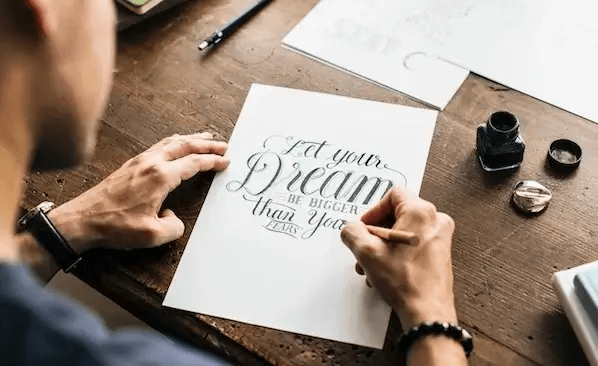Solemos estar rodeados de letras por todos lados. Pero a menos que seamos una enciclopedia humana de tipografías, o conozcamos a alguien que lo sea, el trabajo de identificar fuentes puede ser una tarea realmente laboriosa, pues aquella que llamó nuestra atención quizá no está dentro de nuestro radar. A esto le agregamos que cada vez surgen nuevos diseños.
Pero te tenemos buenas noticias: la tecnología está de nuestro lado para simplificarnos la vida una vez más. Hay diferentes herramientas para encontrar una fuente tipográfica de forma rápida, fácil y gratuita. Enseguida compartiremos contigo todos los detalles para que lo hagas tú mismo, con unos cuantos clics y sin demasiados líos.
¿Para qué sirve identificar un tipo de letra?
Si te dedicas al diseño gráfico lo más probable es conozcas las ventajas de localizar una tipografía; si no es así, aquí te ponemos al tanto. Hay tres situaciones principales por las que identificar un tipo de fuente es muy útil.
- En primer lugar, porque una fuente que viste en alguna parte te resultó atractiva y parece ser ideal para usarla en un diseño, ya sea en tu portafolio personal o para un proyecto que te encargó un cliente.
- La segunda razón es que un cliente te pida puntualmente que uses una fuente específica para el trabajo que te encomendó; pero no conoce su nombre, solamente tiene una imagen y tú tampoco tienes idea de qué familia tipográfica es.
- El tercer motivo es que tienes que seguir una línea de diseño en materiales que tú no hiciste originalmente y tampoco hay forma de preguntar al autor cuál fuente usó.
Una vez aclarada la utilidad de encontrar una fuente, vamos a detallar las tres principales formas para hacerlo: en páginas especiales de internet, con extensiones instaladas desde los buscadores o motores de búsqueda y desde programas instalados en nuestro ordenador, como Photoshop.
10 buscadores de fuentes para identificar un tipo de letra
- What Font Is
- Font Matcherator
- What The Font
- Fonts Ninja
- Font Finder
- Adobe Fonts
- Identifont
- Bowfin PrintWorks
- Google Fonts
- Font Map
1. What Font ls

Una de las páginas más populares entre los diseñadores para identificar fuentes de forma práctica es What Font Is. En su repertorio diferencia alrededor de 850.000 fuentes, las cuales puedes consultar de dos modos: primero, al arrastrar o subir una imagen de formato png o jpg a la página; segundo, pegando la URL de la imagen, si esta se encuentra en internet. Luego das clic a «Find the font» para que la página rastree la letra y te dé un resultado.
2. Font Matcherator
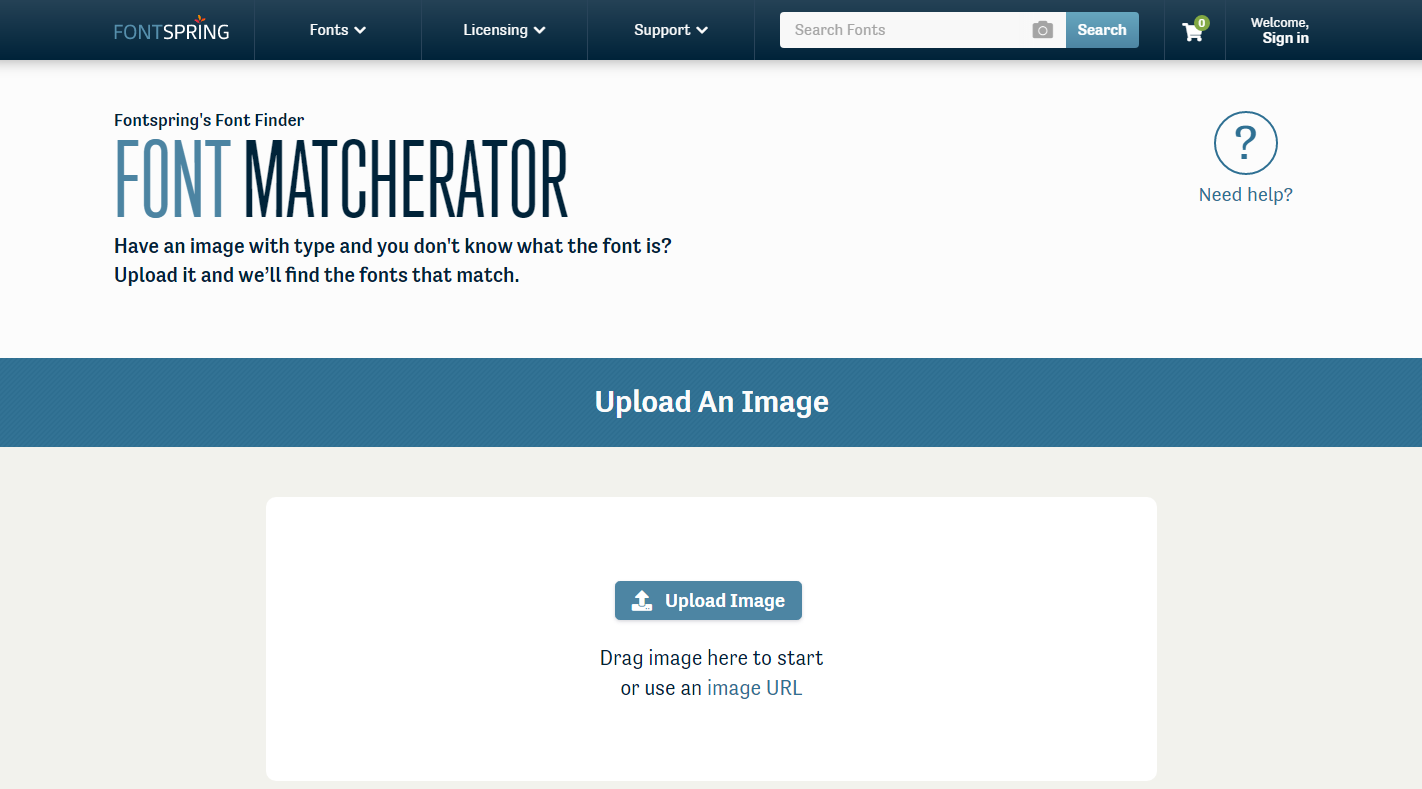
Font Matcherator (perteneciente a la página de fuentes FontSprint) te ayuda a identificar una fuente al subir la imagen que la contiene. Para ello debes asegurarte de que tenga buena definición y esté en perspectiva horizontal. Una vez arriba, si lo así lo requieres, puedes corroborar manualmente cada una de las letras de la palabra de la foto. Posteriormente esta herramienta te dará una lista de posibles fuentes. También funciona con el URL de una imagen de internet.
3. What The Font

Este buscador de fuentes tipográficas pertenece a la página My Fonts: especializada en la descarga de fuentes para uso privado y comercial. Para que funcione debes subir una imagen en formato png (sin fondos transparentes), jpg o gif que no sean muy pesadas. Después aparecerá la función de marco rectangular punteado, con el que puedes delimitar el texto. También puedes ajustar la inclinación, si es el caso. Así la aplicación mostrará los resultados.
Puedes utilizar su aplicación para celulares (Android) y su extensión para navegadores web, disponible para sistemas Windows y macOS.
4. Fonts Ninja

Una herramienta para identificar todas las fuentes tipográficas (solo funciona en el texto web) es Fonts Ninja, una extensión de Google Chrome, la cual puedes descargar fácilmente, únicamente necesitas tener una cuenta de Gmail. Para usarla debes activarla y tu cursor se convertirá en un detector de fuentes. Al dar clic en una palabra esta extensión te va a indicar el tipo, tamaño, espaciado y color.
5. Font Finder

Otra extensión para navegadores es Font Finder, que está disponible en Firefox y Chrome. Al igual que con el ejemplo anterior, tienes que añadirla a tus extensiones. De modo automático tu cursor será un identificador de fuentes. Al señalar una palabra te aparecerá un recuadro que te indicará el color de la fuente, nombre, espaciado, decoración y otros detalles. Solo funciona en el texto de una página web.
6. Adobe Fonts

Typekit es una herramienta de Adobe Fonts para encontrar fuentes, ya sea en la opción «Buscar por imagen» que te dirigirá al explorador de archivos de tu equipo para que subas una imagen; o en «Examinar todas las fuentes», donde debes seleccionar los filtros de etiquetas, clasificación y propiedades (grosor, anchura, altura, contraste, mayúsculas, estilo) para encontrarla. Asimismo, cuenta con una aplicación móvil denominada Adobe Capture (para iOS y Android) con la que tomas una foto y obtienes las fuentes más parecidas.
7. Identifont

El buscador de fuentes Identifont te permite encontrarlas de cinco maneras diferentes: por apariencia (te hará una serie de preguntas acerca del aspecto de la letra), por nombre, por similitud, por palabras clave de la imagen en que aparecen, y por el nombre del diseñador o editor que las creó. Es una página en inglés; sin embargo, su plataforma es bastante amigable para hallar fuentes singulares.
8. Bowfin PrintWorks

La interfaz de Bowfin PrintWorks formula una serie de preguntas acerca del aspecto físico de la letra; tales como la forma, serifa, tallo, barra, cola, cuenco, brazos, ganchos, vástagos y piernas. Está disponible únicamente en inglés, pero las imágenes del test son muy descriptivas y harán muy fácil la búsqueda de tu fuente. También la puedes encontrar por el nombre del diseñador.
9. Google Fonts

En el buscador de Google Fonts puedes localizar las fuentes directamente por su nombre. Si no lo conoces, puedes recurrir a los filtros de categoría, idioma y propiedades (como estilo, grosor, inclinación, ancho y tamaño). La ventaja de consultarlas desde esta página es que una vez que encuentres la fuente que buscabas, puedes descargarla e instalarla en tu equipo para trabajar con ella inmediatamente.
10. Font Map

Un catálogo de fuentes único en su tipo es Font Map. Más que un identificador es una buena opción para que elijas una o varias fuentes que te gusten. Esta herramienta fue diseñada con inteligencia artificial que ubica más de 750 tipos de letras web conforme la relación que tienen unas con otras. Se basa en las redes neuronales convolucionales para el reconocimiento de patrones, por lo cual es una gran herramienta para aprender de fuentes. Además te permite ingresar el nombre de una fuente para que veas en qué parte del mapa se localiza.
Como habrás observado, una de las formas más populares de búsqueda de fuentes es subir imágenes en páginas de internet, pero también es posible mediante extensiones para navegadores web y aplicaciones móviles. A continuación, te enseñamos cómo hacerlo con uno de los programas más usados por los diseñadores.
Cómo buscar una fuente por imagen en Photoshop
- Abre la imagen en Photoshop.
- Escoge «Marco rectangular».
- Selecciona las letras en la imagen.
- Activa la «Coincidencia de fuentes».
- Indica la opción de fuentes.
- Desmarca las fuentes de Adobe Fonts.
- Elige la fuente que coincide.
1. Abre la imagen en Photoshop
Una vez que tengas abierto tu programa de Photoshop, selecciona el archivo de la imagen que contiene la fuente que quieres averiguar. Asegúrate de que tenga buena definición, con al menos 100 pixeles, una perspectiva recta y horizontal, además de que la letra no esté dentro de otra figura o un logo. Si es así, recorta la imagen para dejar solo las letras.

2. Escoge «Marco rectangular»
En la columna izquierda del programa, en la parte superior, busca la herramienta «Marco rectangular», que muestra un rectángulo de línea punteada. Ya que tienes el cursor con esa función activada, continúa con el siguiente paso.

3. Selecciona las letras en la imagen
Ahora, con ayuda del mouse, vas a rodear las letras cuyo nombre quieres identificar. Trata de hacerlo con la mayor precisión para no cortarlas. También te recomendamos que no selecciones muchas líneas de texto, es mejor que elijas una palabra o una sola frase para que el programa sea más exacto en su búsqueda.

4. Activa la «Coincidencia de fuentes»
En menú superior del programa da clic en el apartado «Texto», el cual desplegará una lista, elige la opción «Coincidencia de fuentes». Aquí es donde ocurre la magia, porque inmediatamente aparecerá una lista con la fuentes similares a las letras que marcaste en la imagen. En la mayoría de los casos el programa señalará el nombre exacto de la tipografía que estás buscando.

5. Indica la opción de fuentes
Ahí mismo, en el recuadro «Coincidencia de fuentes», «Opción de fuente» tienes las posibilidades de marcar «Latino» o «Japonés». De preferencia selecciona «Latino» para encontrar fuentes con las letras y signos que comúnmente se usan para escribir en nuestro idioma.

6. Desmarca las fuentes de Adobe Fonts
Este paso es completamente opcional: puedes desmarcar la opción «Mostrar fuentes disponibles para activar» en el mismo recuadro. De esta manera solo te aparecerán en la lista aquellas fuentes tipográficas que ya tienes instaladas en tu computadora y no tengas que descargarla en Adobe Fonts. Si tu intención es buscar una fuente aunque no la hayas instalado, simplemente deja la casilla marcada.

7. Elige la fuente que coincide
Por último, debes elegir entre la lista de fuentes aquella que se parezca más a la que buscas. Automáticamente Photoshop la habilitará para que puedas usarla e insertar texto con esa letra. Así de fácil es utilizar este programa en tu búsqueda tipográfica.

En la mayoría de los casos vas a encontrar la letra exacta, en otros casos encontrarás algunas muy similares o que pertenecen a la misma familia. Estamos seguros de que después de todas estas recomendaciones y herramientas, localizar fuentes será mucho más rápido y conciso. Tú eliges cuál herramienta es la que va más contigo.